Достъпът за гости ви позволява да давате разрешение за достъп на екипи, чатове и документи на хора извън вашата организация. Всичко, от което се нуждаете, е техният бизнес акаунт или потребителски имейл адрес и можете да ги поканите в екипа си като гости . Разбира се, изживяването на гостите има много ограничения по дизайн, за да защитите данните на вашата компания . Но много потребители на Teams се оплакват, че гостите не могат да чатят. Нека да проучим тази тема и да видим защо това може да се случи и какво можете да направите по въпроса.
Какво да направите, ако гостите не могат да чатят в Microsoft Teams
Проверете настройките си за достъп за гости
Първото нещо, което трябва да направите, е да проверите текущите настройки за достъп за гости и да се уверите, че на гостите е позволено да чатят. Ако разделът за чат липсва, текущите ви настройки вероятно пречат на гостите да се присъединят към чата.
Отидете в Центъра за администриране на Teams и изберете Настройки за цялата организация .
След това щракнете върху Достъп за гости и отидете до Съобщения .
Активирайте опцията за чат , ако е изключена.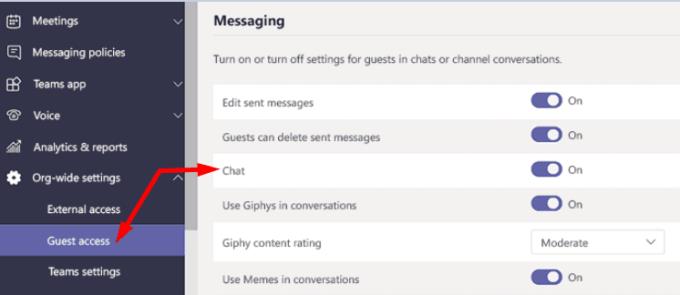
Помолете потребителите на гости да се свържат отново с Teams и проверете дали могат да използват чата сега. Проверете отново, за да се уверите, че са посочени като членове на екипа.
Ако нямате достъп до центъра за администриране на Teams, свържете се с вашия ИТ администратор за допълнителна помощ.
Освен това много потребители потвърдиха, че настройването на вашата организация на Skype Only не позволява на гостите да чатят в Teams. Като заобиколно решение задайте на потребителите само Teams (или поне някои от тях) и проверете дали това работи.
Насрочете частна среща
Ако настроите среща в канала, чатът е достъпен само за членове на този екип. Опитайте да организирате среща, която не е в канал, и проверете дали гостите могат да се присъединят към разговора. С други думи, активирайте частна среща вместо среща в канала. По този начин всеки може да има достъп до чата, независимо от акаунтите, които използва. Въпреки това, домакинството на частна среща също означава, че чатът ще бъде отделен от самия екип.
Като алтернатива, уверете се, че потребителите на гостите се появяват наистина като гости на екипа, в който провеждате срещата, и те трябва да имат достъп до чата.
Заключение
За да обобщим, ако потребителите на гости нямат достъп до чата, уверете се, че опцията е активирана в Центъра за администриране. Освен това проверете отново, за да се уверите, че се появяват като гост потребители на екипа, в който сте домакин на срещата. Намерихте ли други решения, за да коригирате проблемите с чата на гостите? Уведомете ни в коментарите по-долу.

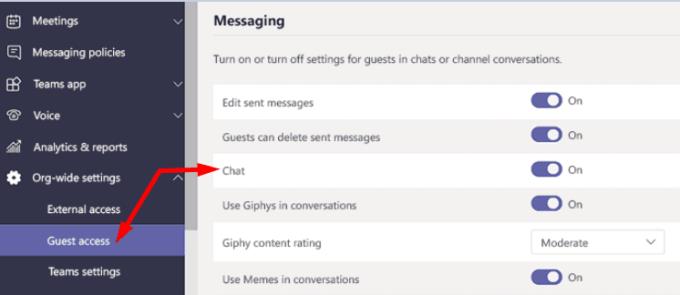



![Екипи на Microsoft: Съжаляваме - срещнахме проблем [Отправен] Екипи на Microsoft: Съжаляваме - срещнахме проблем [Отправен]](https://blog.webtech360.com/resources3/images10/image-424-1008181952263.jpg)




















